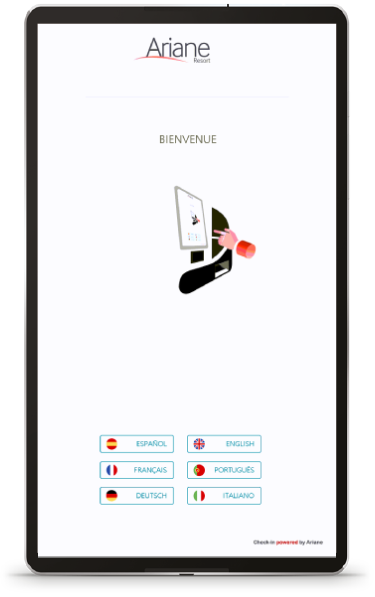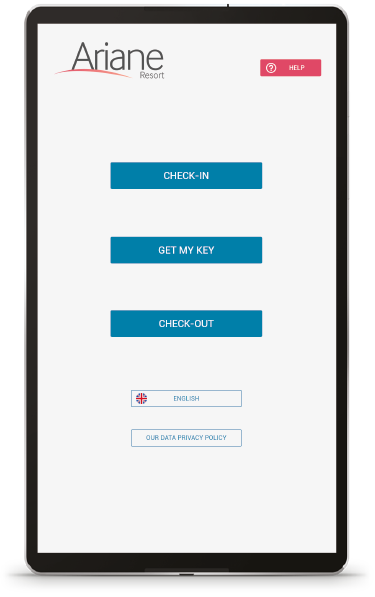FAQ du support Ariane
Obtenez des informations actualisées sur vos produits Ariane, y compris les réparations, les cas de support technique, et plus encore, le tout en un seul endroit.
Manuel de l'utilisateur Allegro Cloud
Pour l'édition Entry
-
Tableau de bord
Le module tableau de bord est accessible dans le back office par le menu de gauche sous le menu outils de configuration. Ce module permet d'avoir au jour le jour une vision globale des réservations reçues par Ariane depuis le PMS de l'hôtel.
-
Informations sur l'hôtel
La section des informations sur l'hôtel contient différentes informations générales concernant l'hôtel, cette section est principalement utilisée comme référence par d'autres sections pour capturer des données à afficher pendant différentes parties du scénario, telles que l'adresse de l'hôtel, le nom de l'hôtel ou la langue préférée de l'hôtel... etc.
-
Parc de kiosques
Le module de gestion du parc de bornes permet à l'utilisateur d'avoir une vue d'ensemble des différentes bornes installées dans l'hôtel. Il donne également la possibilité de mettre le kiosque en veille, de gérer les différents flux actifs ou non sur le kiosque et il notifie également l'utilisateur lorsqu'une alerte se produit sur le kiosque.
-
File d'attente
Le système de file d'attente, pour l'enregistrement et le départ, est un outil opérationnel qui fonctionne comme un tableau de bord permettant d'avoir une vue d'ensemble des différentes réservations en attente de traitement par Ariane. Les réservations se voient attribuer différents niveaux en fonction de leur statut.
-
Code QR du personnel
Le menu du code QR du personnel, accessible via le back-office dans la section des outils de configuration, permet à l'utilisateur de générer un code QR spécial et personnel. Ce code QR peut être utilisé sur le lecteur de code QR du kiosque pour accéder au menu de dérogation du personnel. L'utilisateur doit cliquer sur le menu d'aide de l'écran d'accueil et scanner le code QR du personnel.
-
Statistiques
Le module de statistiques est un outil de contrôle très puissant d'Allegro V7, il s'agit d'une section dédiée du back-office qui enregistre la plupart des différentes interactions entre le kiosque et le client de l'hôtel. Il donne une vision analytique aux hôteliers pour gérer la solution, rechercher les points de friction dans le scénario et si nécessaire une partie du scénario à améliorer.
-
Statistiques - Objectifs d'usage et visibilité des KPIs
Ce guide vous aidera à configurer les indicateurs clés de performance (KPI) affichés dans votre portail de statistiques et à définir des objectifs d'utilisation pour votre hôtel. Grâce au nouvel outil de configuration, vous pouvez personnaliser les KPI visibles en haut de votre page et définir des objectifs de performance pour un meilleur suivi.
-
Gestion des utilisateurs
Le module de gestion des utilisateurs est accessible via le back-office, dans le menu de gauche, sous la section des outils de configuration. C'est là que sont enregistrés et gérés tous les différents utilisateurs autorisés sur l'hôtel.
Manuel d'utilisation du module d'arrivée d'Allegro Cloud
Pour Allegro Cloud entry edition
-
Tableau de bord
Le module tableau de bord est accessible dans le back office par le menu de gauche sous le menu outils de configuration. Ce module permet d'avoir au jour le jour une vision globale des réservations reçues par Ariane depuis le PMS de l'hôtel.
-
Informations sur l'hôtel
La section des informations sur l'hôtel contient différentes informations générales concernant l'hôtel, cette section est principalement utilisée comme référence par d'autres sections pour capturer des données à afficher pendant différentes parties du scénario, telles que l'adresse de l'hôtel, le nom de l'hôtel ou la langue préférée de l'hôtel... etc.
-
Code QR du personnel
Le menu du code QR du personnel, accessible via le back-office dans la section des outils de configuration, permet à l'utilisateur de générer un code QR spécial et personnel. Ce code QR peut être utilisé sur le lecteur de code QR du kiosque pour accéder au menu de dérogation du personnel. L'utilisateur doit cliquer sur le menu d'aide de l'écran d'accueil et scanner le code QR du personnel.
-
Statistiques
Le module de statistiques est un outil de contrôle très puissant d'Allegro V7, c'est une section dédiée du back-office qui enregistre la plupart des différentes interactions entre le kiosque et le client de l'hôtel. Il donne une vision analytique aux hôteliers pour gérer la solution, rechercher les points de friction dans le scénario et si nécessaire une partie du scénario à améliorer.
-
Gestion des utilisateurs
Le module de gestion des utilisateurs est accessible via le back-office, dans le menu de gauche, sous la section des outils de configuration. C'est là que sont enregistrés et gérés tous les différents utilisateurs autorisés sur l'hôtel.
-
Créer une réservation (externe)
Le module de création de réservation, accessible par le menu "réservation" et le sous-menu "planification", permet à l'utilisateur de gérer la planification des réservations et de créer de nouvelles réservations.
-
Annuler ou modifier une réservation (externe)
Pour modifier ou annuler une réservation déjà créée, l'utilisateur peut accéder à la fenêtre récapitulative via le planning en cliquant sur la réservation.
-
Gestion des casiers (externe)
Lorsqu'un hôtel dispose d'un système de clés mécaniques et d'une borne Ariane, la cartographie des casiers doit être gérée manuellement avec les clés correspondant aux réservations des clients afin que ces derniers puissent récupérer leurs clés à la borne. L'outil de gestion des casiers est accessible via le menu " connectivité " dans la barre d'accès de gauche.
-
Options (upsells) (externe)
Dans la barre d'accès de gauche, l'utilisateur peut accéder au menu "options", où il peut accéder au sous-menu "options". Le sous-menu "option" permet à l'utilisateur de configurer et de gérer tous les produits supplémentaires disponibles à la vente dans l'établissement. C'est également à partir de cet espace qu'ils peuvent récupérer les informations nécessaires telles que le code colis pour activer la vente de leurs produits via un scénario Ariane.
-
Grille tarifaire (externe)
Dans la barre d'accès de gauche, l'utilisateur peut accéder au menu "paramètres", où il peut accéder au sous-menu "grille tarifaire". Le sous-menu "grille tarifaire" permet à l'utilisateur de configurer et de gérer la grille tarifaire qu'il souhaite utiliser pour son établissement. Dans ce même onglet, l'utilisateur, une fois la grille tarifaire créée, peut la modifier si nécessaire.
-
History (external)
The "history" submenu allows access to a complete history of reservations that have taken place in the hotel.
-
Daily reports (external)
The "daily reports" submenu, accessible via the housekeeping menu in the side access bar, allows the user to access different types of daily reports according to their needs.
-
Users (external)
The "users" menu, accessible via the side access bar, allows the user to view or modify the different identification information of the user or the user's company.
-
Mapping (external)
The "Mapping" submenu accessible via the Connectivity menu in the left-side bar is an informative menu only. It allows the hotelier to have certain information related to their installation and to provide more detailed information, especially in case of problems and exchanges with the support service.
-
Clean and dirty rooms (external)
To ensure proper management of room availability in their establishment, the hotelier must manage the status of their rooms between dirty and clean. This is a manual operation that must be performed regularly to keep availability up to date and thus prevent a customer from booking a room that is not supposed to be available.
Téléchargements
Versions anglaises :
- Manuel d'utilisation de Backoffice Niveau 1
- Manuel de l'utilisateur de Backoffice Niveau 2
- Manuel de l'utilisateur de Backoffice Niveau 3
Versions françaises :
- Manuel de l'utilisateur de Backoffice Niveau 1
- Manuel de l'utilisateur du Backoffice Niveau 2
- Manuel de l'utilisateur du Backoffice Niveau 3
Versions allemandes :
- Manuel de l'utilisateur du Backoffice Niveau 1
- Manuel de l'utilisateur du Backoffice niveau 2
- Manuel de l'utilisateur de Backoffice niveau 3
Module d'arrivée Allegro Cloud
Version anglaise :
Version française :
Version allemande : DE
Guide d'installation du kiosque matériel - Duo 6020-6030
Version anglaise :
Version française :
Version allemande : User-guide-kiosk-installation-v1.0-UK
Guide de dépannage
-
Qu'est-ce que mon kiosque ?
-
Quelle est ma version d'Allegro ?
-
Qu'est-ce que l'édition Allegro Cloud ?
Vous pouvez vous connecter à votre BackOffice Allegro Cloud pour connaître l'édition d'Allegro Cloud dont vous disposez.
Votre édition est indiquée entre parenthèses rouges à côté du nom de votre hôtel en haut à gauche de votre écran.
Pour rappel, vous avez souscrit à l'une des éditions suivantes :
- Allegro Cloud Entry
- Allegro Cloud Starter
- Allegro Cloud Premium
- Allegro Cloud Enterprise
-
Liste de contrôle avant de contacter l'assistance
- Vérifier que le kiosque est sous tension.
- Vérifier que les encodeurs n'ont pas été rechargés ou que la carte n'est pas bloquée.
- Vérifier sous le kiosque que les clés ne sont pas tombées afin d'éviter les bourrages.
- Vérifiez que les câbles sont correctement branchés.
- Redémarrez le kiosque (attendez 30 secondes avant de le rallumer) et réessayez.
- Assurez-vous que les réservations d'arrivée ont inspecté les chambres disponibles pour être attribuées.
- Consultez le tableau de bord Allegro pour les alertes d'événements.
- Vérifier que le kiosque est sous tension.
-
Questions relatives aux compartiments
- Cas 1 : Les clés sont bloquées à la livraison.
Envoyez une photo à support@ariane.com.
- Cas 2 : Les compartiments ne s'ouvrent pas.
Redémarrez le kiosque et faites une nouvelle tentative.
Le kiosque ne fonctionne toujours pas
Contactez-nous à l'adresse support@ariane.com.
Contactez-nous via :
- Email:support@ariane.com
- Téléphone : +33 1 48 10 61 47 - Cas 1 : Les clés sont bloquées à la livraison.
-
Problèmes d'encodage
Le kiosque ne délivre pas de clés
- Cas 1 : Vérifiez l'encodeur si certaines cartes ne sont ni endommagées ni coincées.
Si c'est le cas, retirez les cartes et faites une nouvelle tentative.
Le kiosque ne fonctionne toujours pas
Passez au cas 2. - Cas 2 : Aucune carte n'est bloquée
Redémarrez le kiosque et faites une nouvelle tentative.
Les clés ne sont toujours pas délivrées
Contactez-nous avec un exemple à support@ariane.com.
Chaque borne ne délivre pas de clés
- Contactez votre fournisseur de logiciel de clés et ajoutez support@ariane.com dans la copie.
- Cas 1 : Vérifiez l'encodeur si certaines cartes ne sont ni endommagées ni coincées.
-
Problèmes liés au scanner d'identification
- Débranchez le câble USB du lecteur de passeport de l'ordinateur.
- Attendez 15 secondes.
- Rebranchez le câble USB sur l'ordinateur.
Le lecteur ne fonctionne toujours pas : - Éteindre le kiosque.
- Attendre 15 secondes.
- Redémarrer le kiosque.
- Rebrancher le câble USB sur le PC.
Le kiosque ne fonctionne toujours pas :
Contactez-nous à l'adresse support@ariane.com.
- Débranchez le câble USB du lecteur de passeport de l'ordinateur.
-
Problèmes de paiement
- Le terminal de paiement ne peut pas lire les cartes
Nettoyez le logement de la carte.
Le terminal de paiement ne fonctionne toujours pas :
Contactez-nous à l'adresse support@ariane.com. - Le terminal de paiement refuse tous les paiements
Vérifiez si les câbles sont correctement branchés des deux côtés.
Le terminal ne fonctionne toujours pas :
Contactez-nous à l'adresse support@ariane.com. - Chaque terminal de paiement refuse tous les paiements
Vérifiez votre réseau et contactez-nous à support@ariane.com. -
Le(s) terminal(aux) de paiement est (sont) éteint(s)
Vérifiez le câble d'alimentation des deux côtés.
Le terminal ne fonctionne toujours pas :
Contactez-nous à l'adresse support@ariane.com.
- Le terminal de paiement ne peut pas lire les cartes
-
Problèmes d'impression
- Vérifiez que l'imprimante n'est pas bloquée et que le papier n'est pas aligné, et essayez le bouton d'alimentation.
Il fonctionne :
Voir section 2.
Cela ne fonctionne toujours pas :
Contactez-nous à l'adresse support@ariane.com. - Essayez un Check-in/Check-out - les documents ne sont toujours pas imprimés.
Contactez-nous à l'adresse support@ariane.com. - Le kiosque n'imprime qu'au Check-in ou qu'au Check-out :
Contactez-nous à l'adresse support@ariane.com.
- Vérifiez que l'imprimante n'est pas bloquée et que le papier n'est pas aligné, et essayez le bouton d'alimentation.
-
Problèmes d'écran
- Cas 1 : L'écran s'affiche mais l'écran tactile ne répond pas / L'écran tactile ne répond pas.
Débranchez le câble USB de l'écran du PC, puis rebranchez-le.
L'écran ne fonctionne toujours pas :
Redémarrez le kiosque et essayez à nouveau l'écran.
Cela ne fonctionne toujours pas :
Contactez-nous à l'adresse support@ariane.com. - Cas 2 : L'écran est éteint
Vérifiez que les câbles de l'écran sont correctement branchés sur le PC.
L'écran ne fonctionne toujours pas :
Redémarrez le kiosque puis vérifiez l'écran.
L'écran ne fonctionne toujours pas :
Contactez-nous à l'adresse support@ariane.com.
- Cas 1 : L'écran s'affiche mais l'écran tactile ne répond pas / L'écran tactile ne répond pas.
-
Reservations issues - Allegro v5
The kiosk cannot find reservations
- Check the network cable on the kiosk’s PC.
Reboot the kiosk.
Make another attempt.
Still not working:
Contact us with an example at support@ariane.com.
Every kiosk cannot find reservations
- Contact your PMS software provider with an example and add support@ariane.com in copy.
- Check the network cable on the kiosk’s PC.
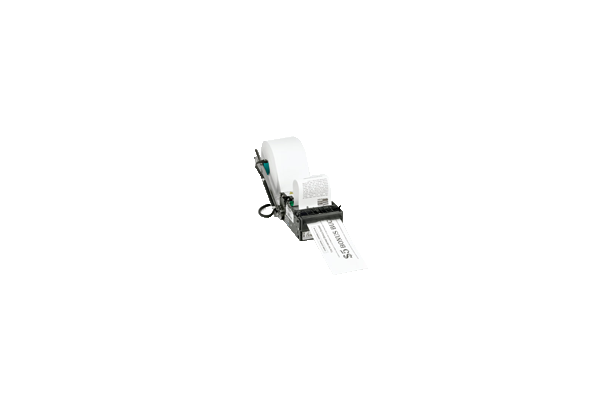
Matériel
Comment changer le papier de l'imprimante du kiosque ?
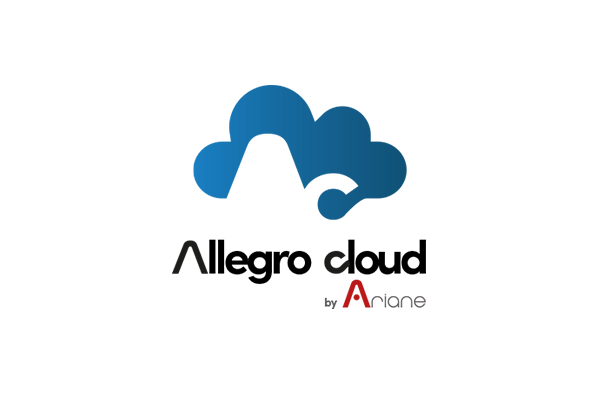
Allegro v7
Comment configurer les compartiments sur le tableau de bord de l'application cloud Allegro V7 ?

Duo 1700-1800
Comment faire la maintenance d'un kiosque Duo 1700-1800 sur l'application locale Allegro v5 ?

Duo 1700-1800
Comment effectuer la maintenance d'un kiosque Duo 1700-1800 sur l'application cloud Allegro v7 ?

Duo 2100
Comment faire la maintenance d'un kiosque Duo 2100 sur une application locale Allegro v5 ?

Duo 6020
Comment faire la maintenance d'un kiosque Duo 6020 sur une application locale Allegro v5 ?

Duo 6020
Comment effectuer la maintenance d'un kiosque Duo 6020 sur l'application cloud Allegro v7 ?
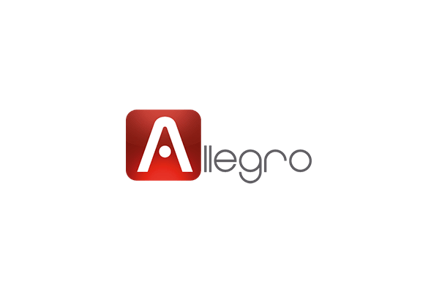
Allegro v5
Comment quitter l'application locale d'Allegro v5 ?
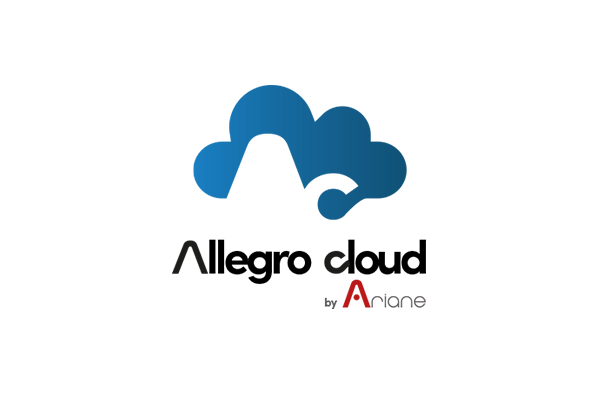
Allegro v7
Comment générer un QR Code pour le personnel sur le tableau de bord de l'application cloud Allegro V7 ?

Duo 6020
Comment intégrer un kiosque Duo 6020 dans un meuble ?

Allegro v5
How to launch the Allegro v5 local application?
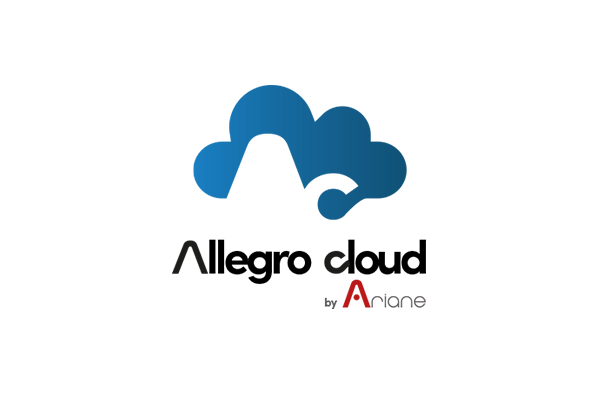
Allegro v7
How to launch the Allegro V7 cloud application?
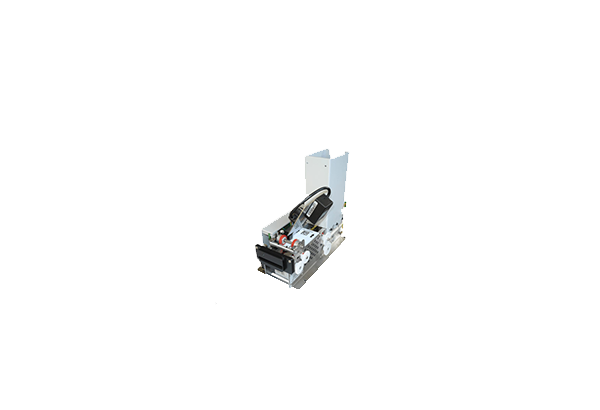
Duo 1700-1800
How to refill keycards?

Duo 1700-1800
How to refill physical keys in the kiosk's compartments?
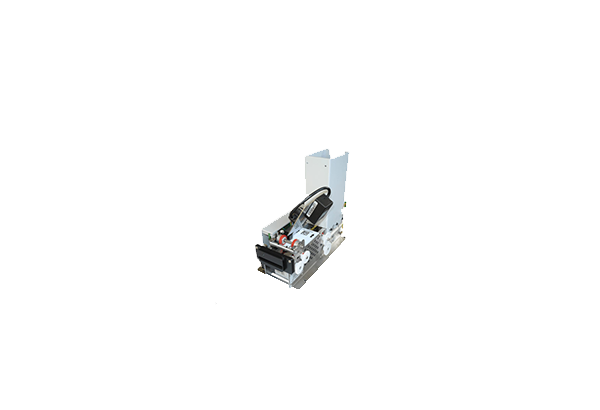
Duo 1700-1800
How to remove a jammed key?
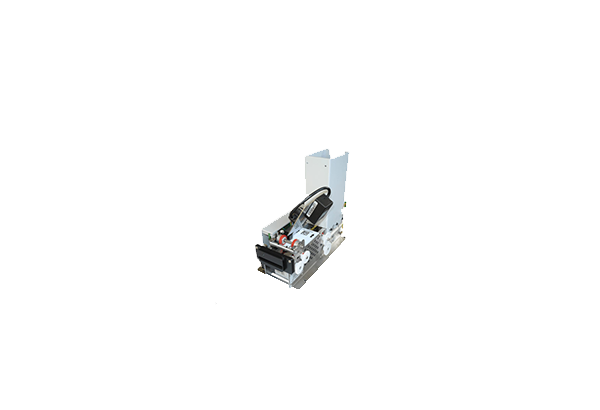
-2.jpg?width=229&height=320&name=JurysInn-Belfast-20190124-(2)-2.jpg)